1、首先需要下载Windows后缀为(.iso)的镜像文件https://www.microsoft.com/zh-cn/software-download/windows10,
下载(RST-f6flpy)因特尔CPU通用(Intel® RST) 驱动程序(注 后缀为.zip)
2、格式化U盘,格式选FAT32或者exFAT,不能选NTFS格式

3、选下载后缀为(.iso)的镜像文件,鼠标右键点击装载;在弹出的内容窗口使用快捷键Ctrl+A,
复制展开的镜像文件内容,使用快捷键Ctrl+V粘贴到格式化好的U盘根目录
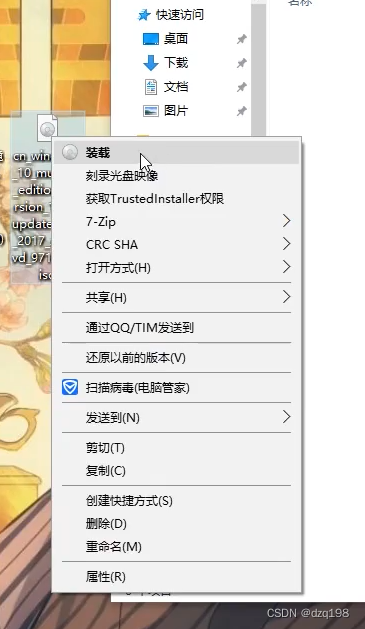
4、打开RST-f6flpy.zip的压缩包文件,复制里面的全部内容到U盘根目录
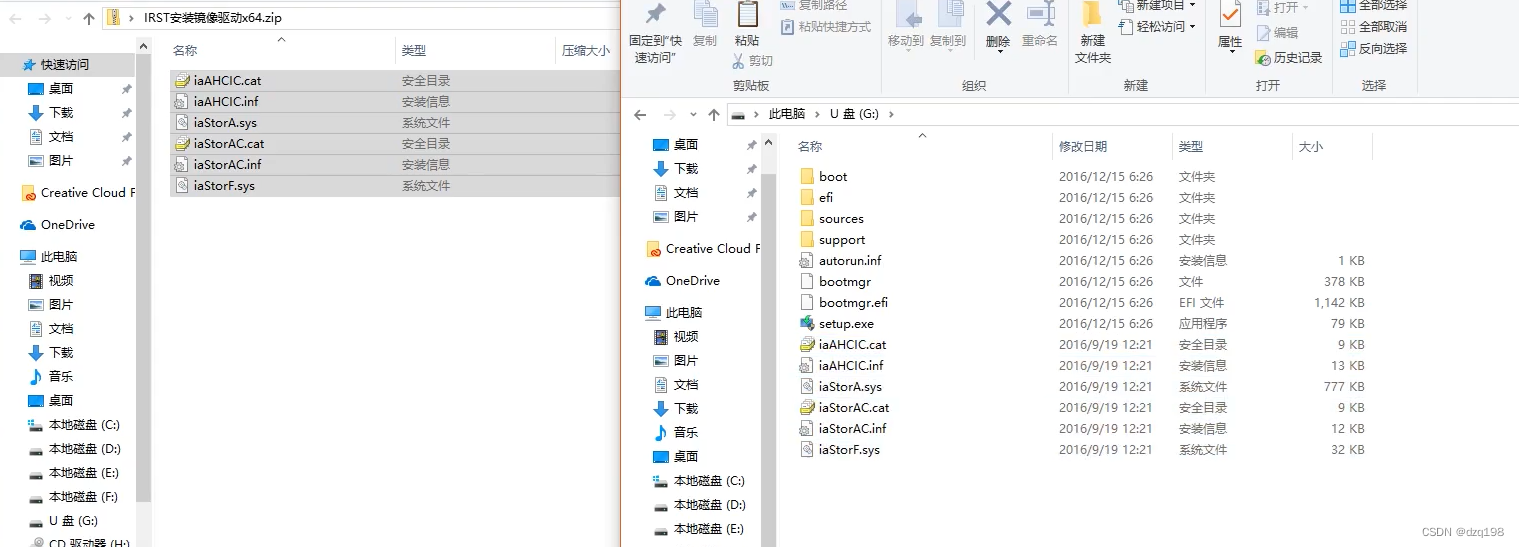
5、电脑启动到BIOS设置界面,找Configuration以下选项中的SATA Controller Mode 设置为Inter RST Premlum

6、找到Boot下面的PXE Boot to LAN设置为Disabled(关闭)

7、Exit Saving Changes(保存退出并重启)Yes

8、按快捷键选择从U盘启动
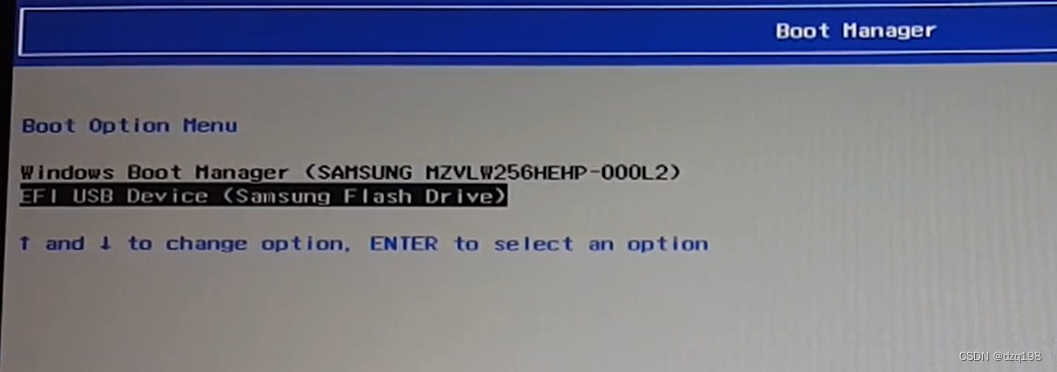
9、点击下一步
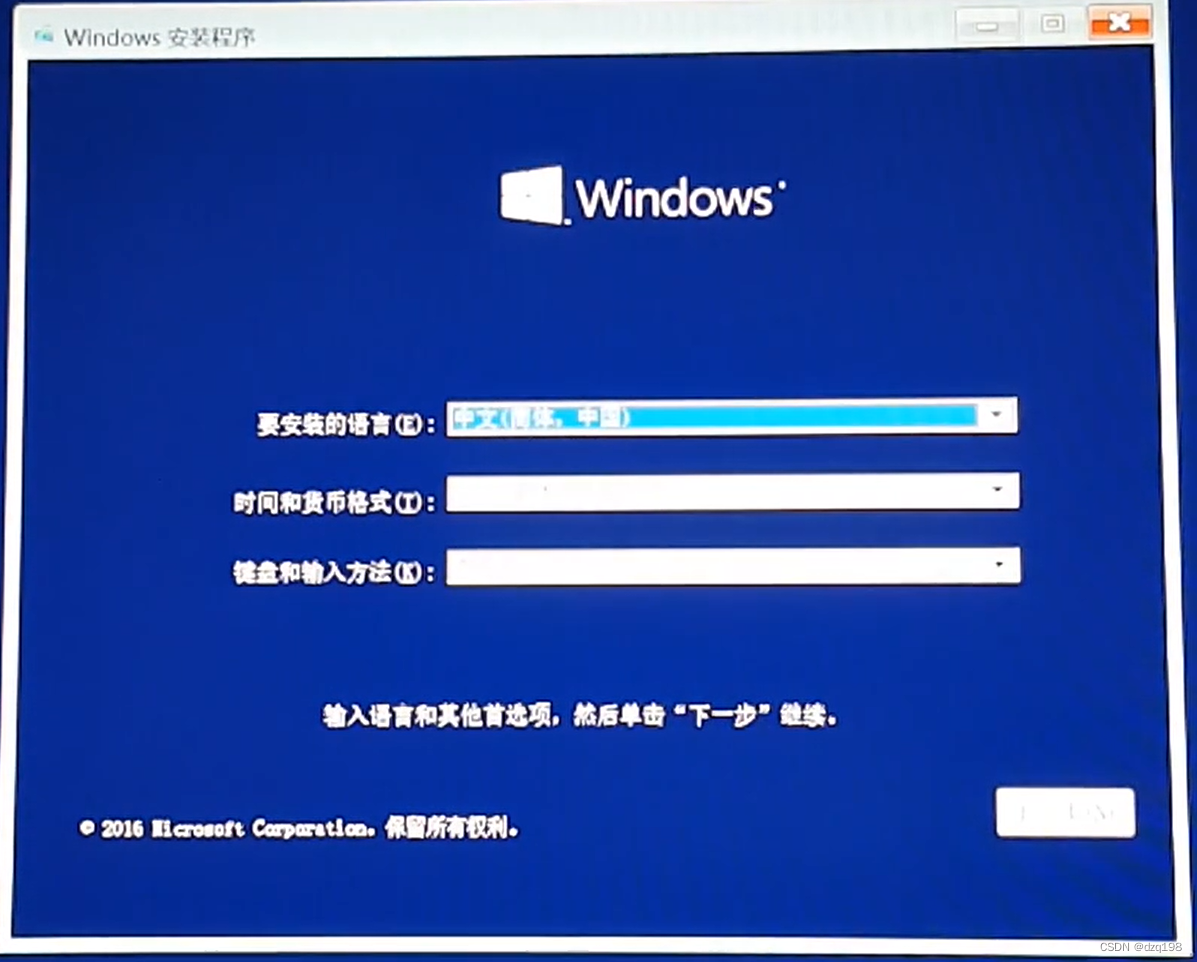
10、现在安装
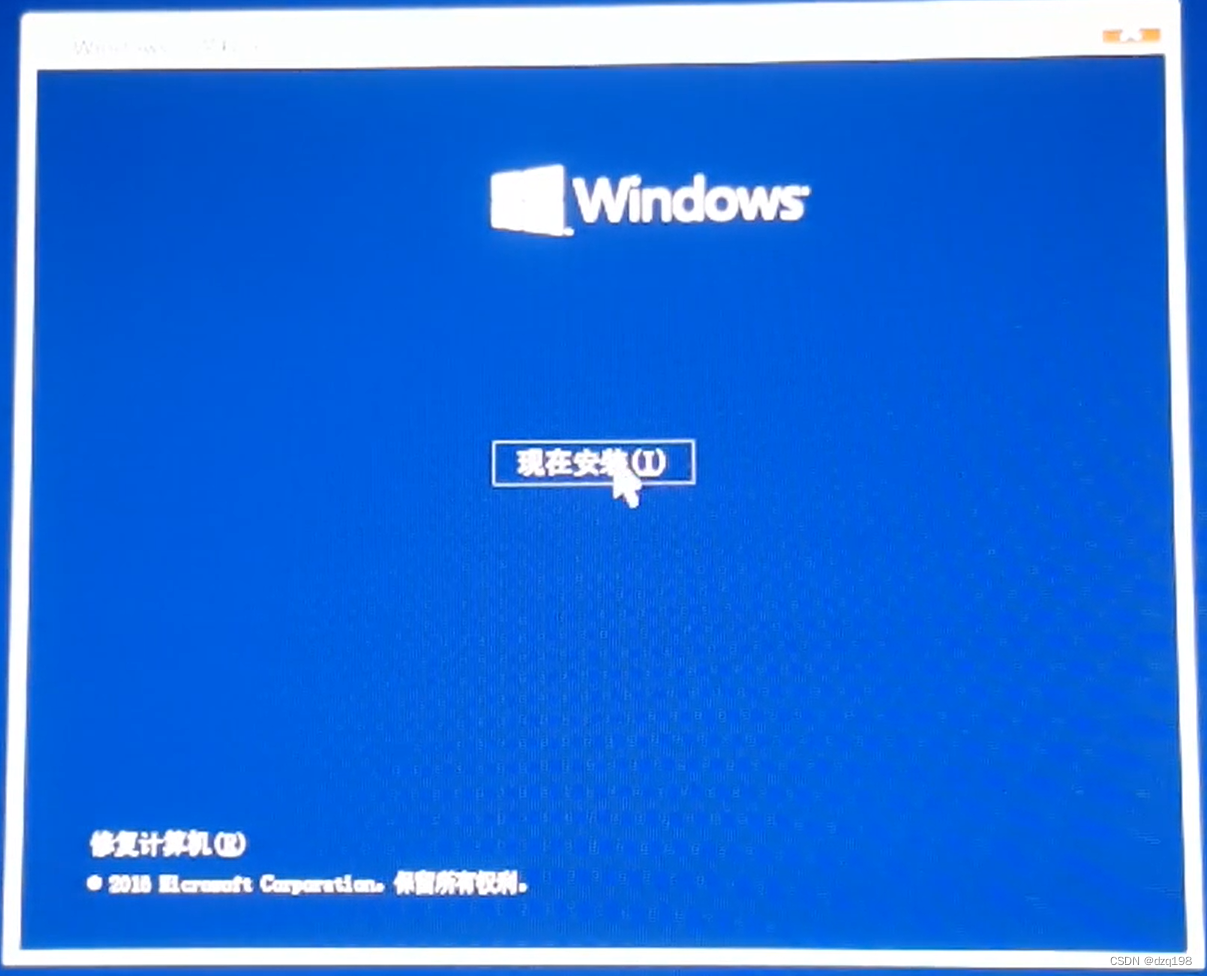
11、接受许可,下一步

12、选择自定义(高级)(C)

13、如果此时没有加载成功想要安装的驱动器磁盘,可以选择加载驱动程序,稍等片刻,就会多出来另外的驱动器磁盘

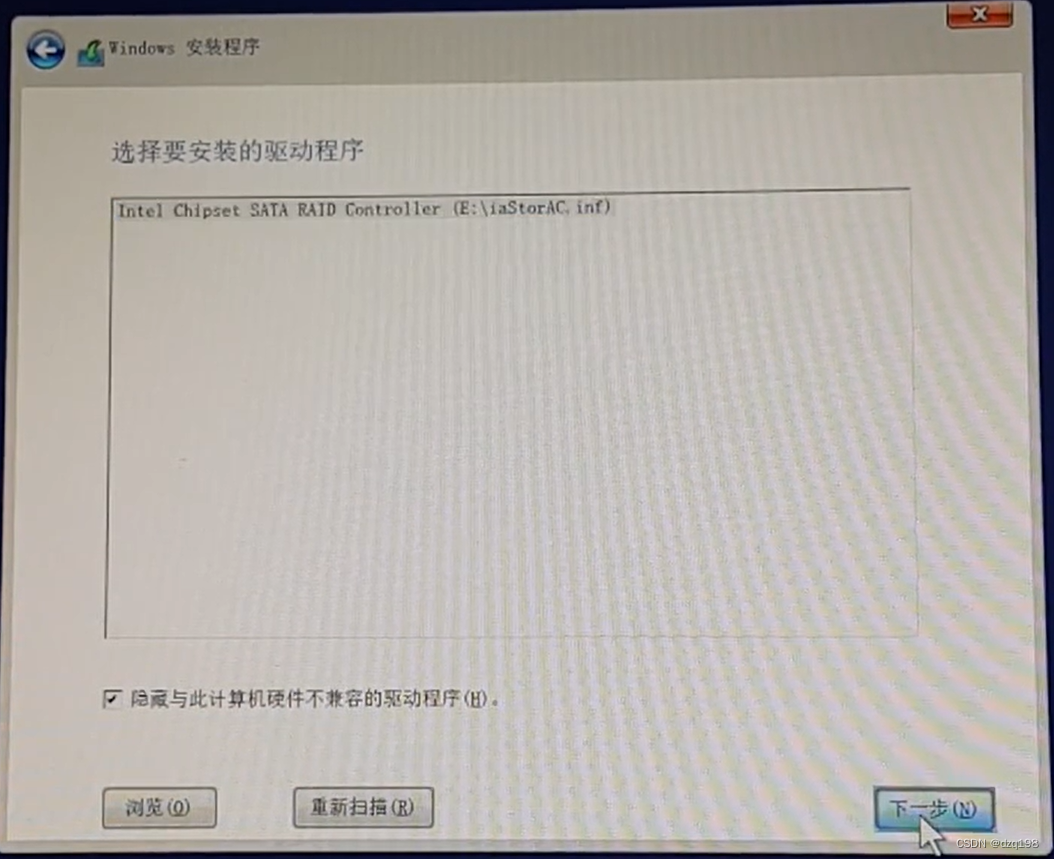
14、此时加载成功固态盘了,这一步可以重新分区,也可以用原来的分区,重新分区的步骤为:选择驱动器2,也就是固态硬盘的每个分区(1、2、3、4)全部删除

15、可以指定固态硬盘要分区的大小
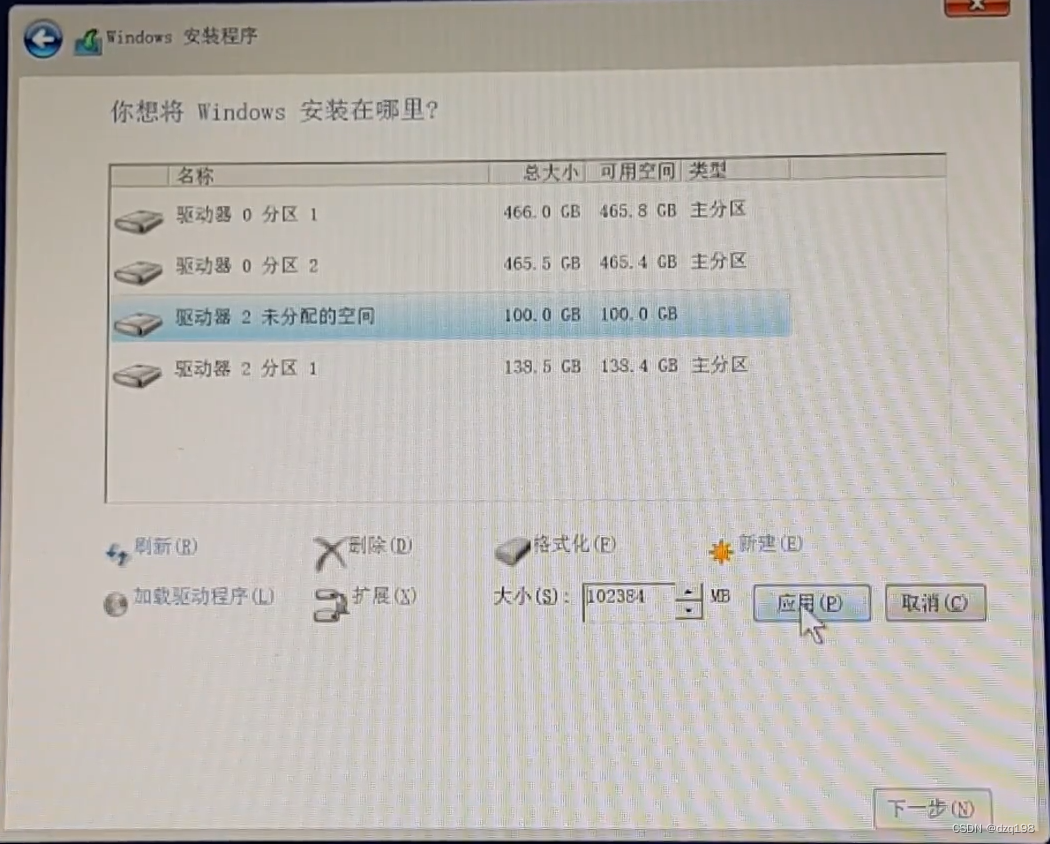
16、点击:新建——>应用——>(这时固态硬盘的:恢复分区、系统分区、MSR保留分区、主分区都一键完成了)

17、选择驱动器2的主分区,也就是才分好的主分区;安装U盘内的系统即可

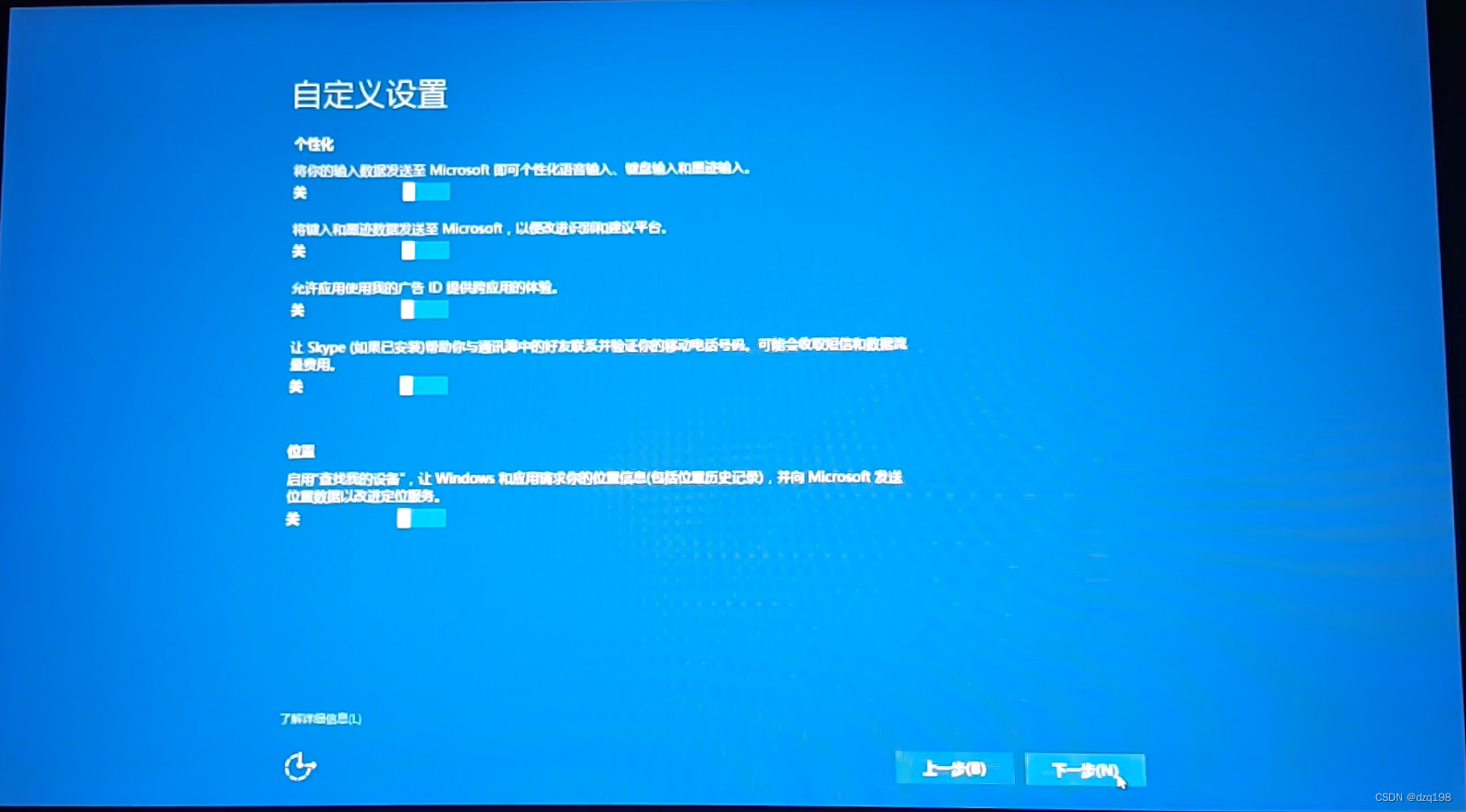

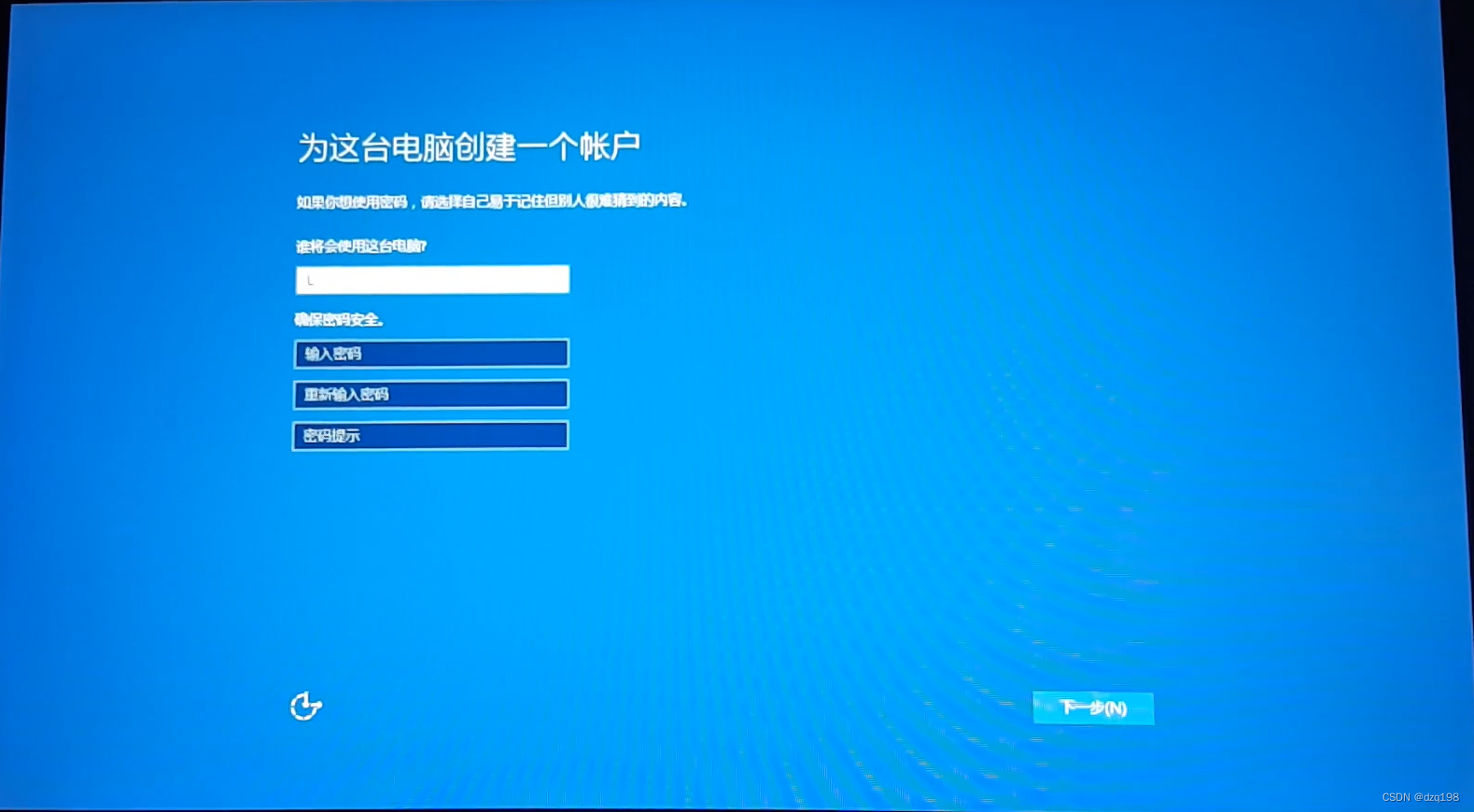

总结:
一、总的来说,不用第三方制作启动PE盘的软件来制作启动盘,也就减少了各种捆绑软件安装的风险。
二、谁也说不清楚,用那些软件制作的启动盘,到底夹带了一些什么样的私货
最后:“码字不易,浏览到此文算是缘分,还请留下点痕迹再离开哟”!!!!!!!!!!
喜欢的小伙伴记得收藏点赞哦,谢谢支持!






















 1266
1266











 被折叠的 条评论
为什么被折叠?
被折叠的 条评论
为什么被折叠?








